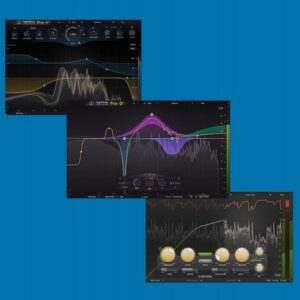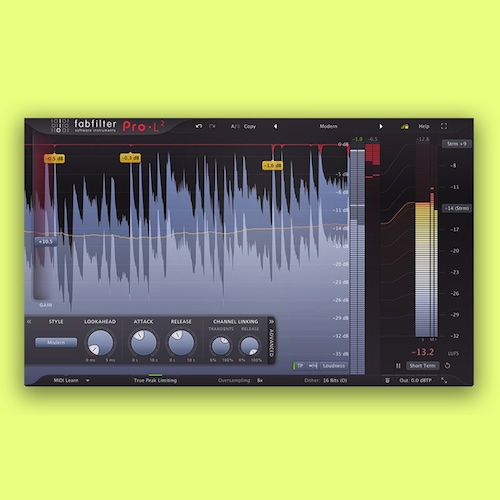音圧は上げたい、でも音質は犠牲にしたくない
これはマスタリングやミキシングにおける永遠の課題です。
最近では配信プラットフォームごとにラウドネス基準が異なり、「ただ音を大きくする」だけでは通用しません。
さらに「True Peak」「LUFS」など、設定の複雑さも悩みの種です。
初心者でも迷わず使えるよう、プロの実践例や失敗しがちなポイントも交えてお届けします。
正しく使えば、音圧と音質のバランスがきっと手に入ります。
価格:$199.00
Plugin Boutiqueでの購入手順
特典のもらい方・ポイントの使い方
Plugin Boutiqueで買い物をすると、有料プラグインが1つ無料でもらえます。
無料なので、必ずもらっておきましょう!
※プレゼントされる製品は、月ごとに変わります。


購入するプラグインをカートに入れます。
カートに進んだら「See Gift」をタップし、ほしいプラグインを選びます。

無料で追加されました。
【ポイント利用方法】


Plugin Boutiqueを利用すると貯まる「Virtual Cash(ポイント)」を適用すると、割引されます。
FabFilter Pro-L 2の基本情報
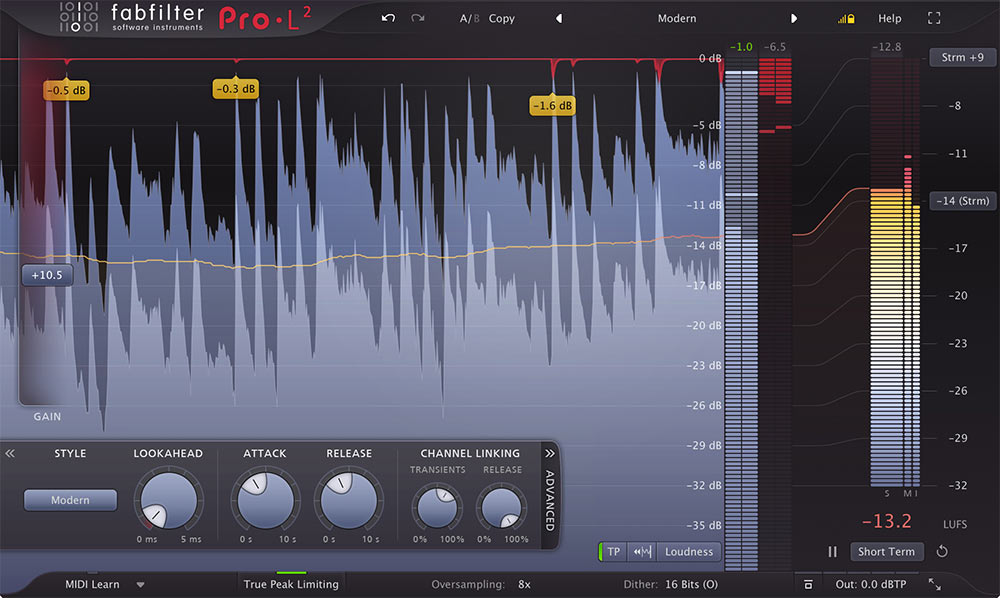
FabFilter Pro-L 2は、マスタリングやミキシングにおいて「音圧を上げたいけれど、音質は保ちたい」というニーズに応えるリミッタープラグインです。
直感的な操作性とプロ仕様の機能が共存しているため、初心者から上級者まで幅広く活用されています。細かい設定ができる反面、基本的な使い方はシンプルで、導入してすぐにその効果を実感できる点が魅力です。
そのため、制作フローの中での安定感や、音質に対する信頼感が高いツールとして、多くの現場で採用されています。
True Peak Limiting対応:
DAC変換や配信時の音割れを防ぐために、デジタル上のピークを精密に抑えます。
-1.0dBTPなど配信基準に合わせた設定が簡単に可能です。
8種類のリミッティングアルゴリズム:
「透明感重視」や「パンチのある音作り」など、目的に応じた選択ができます。
たとえば、クラシックには“Transparent”、EDMには“Punchy”などが適しています。
高精度ラウドネスメーター:
LUFSやRMS、True Peakを視覚的に確認できます。
ラウドネス規格に対応したミックスやマスタリングがしやすくなります。
最大32xのオーバーサンプリング:
高密度な処理で高周波の歪みを抑え、クリアな音質を保ちます。
特に高音域の繊細なマスタリングで効果を発揮します。
主要DAWと互換性あり:
Logic、Cubase、Ableton、Pro Toolsなどに対応しています。
MacとWindows両方で安定動作し、幅広い制作環境に適応可能です。
FabFilter Pro-L 2の基本情報と導入方法
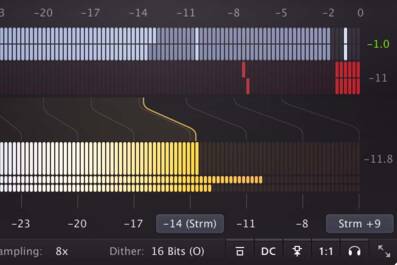
FabFilter Pro-L 2は、マスタリングやミキシングにおいて「音圧を上げたいけれど、音質は保ちたい」というニーズに応えるリミッタープラグインです。
直感的な操作性とプロ仕様の機能が共存しているため、初心者から上級者まで幅広く活用されています。
細かい設定ができる反面、基本的な使い方はシンプルで、導入してすぐにその効果を実感できる点が魅力です。
そのため、制作フローの中での安定感や、音質に対する信頼感が高いツールとして、多くの現場で採用されています。
True Peak Limiting対応:
DAC変換や配信時の音割れを防ぐために、デジタル上のピークを精密に抑えます。
-1.0dBTPなど配信基準に合わせた設定が簡単に可能です。
8種類のリミッティングアルゴリズム:
「透明感重視」や「パンチのある音作り」など、目的に応じた選択ができます。
たとえば、クラシックには“Transparent”、EDMには“Punchy”などが適しています。
高精度ラウドネスメーター:
LUFSやRMS、True Peakを視覚的に確認できます。
ラウドネス規格に対応したミックスやマスタリングがしやすくなります。
最大32xのオーバーサンプリング:
高密度な処理で高周波の歪みを抑え、クリアな音質を保ちます。
特に高音域の繊細なマスタリングで効果を発揮します。
主要DAWと互換性あり:
Logic、Cubase、Ableton、Pro Toolsなどに対応しています。
MacとWindows両方で安定動作し、幅広い制作環境に適応可能です。
「FabFilter Pro-L 2」の価格
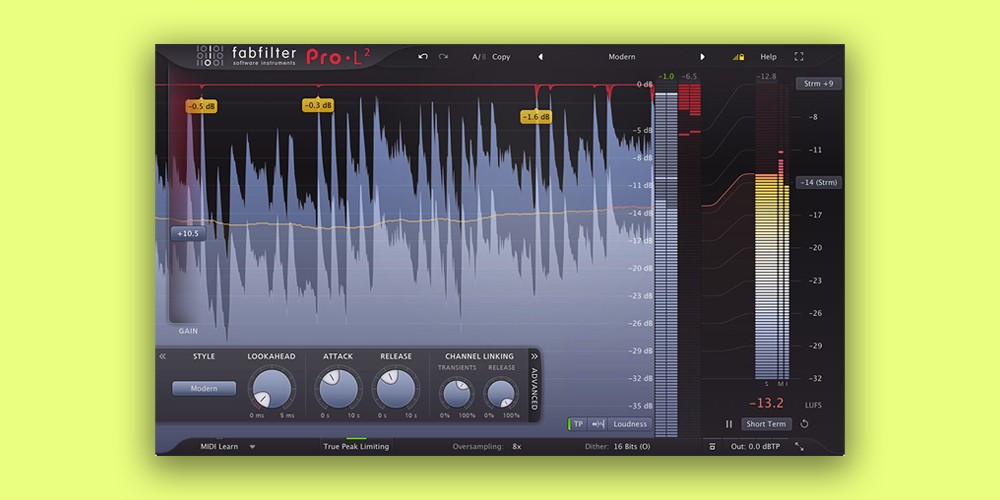
価格:$199.00
Plugin Boutiqueでの購入手順
特典のもらい方・ポイントの使い方
Plugin Boutiqueで買い物をすると、有料プラグインが1つ無料でもらえます。
無料なので、必ずもらっておきましょう!
※プレゼントされる製品は、月ごとに変わります。


購入するプラグインをカートに入れます。
カートに進んだら「See Gift」をタップし、ほしいプラグインを選びます。

無料で追加されました。
【ポイント利用方法】


Plugin Boutiqueを利用すると貯まる「Virtual Cash(ポイント)」を適用すると、割引されます。
8種類のアルゴリズムを徹底比較と使い分け

FabFilter Pro-L 2には、用途やジャンルに応じて使い分けできる8種類のリミッティング・アルゴリズムが搭載されています。
それぞれ処理のクセやアタック感、透明度に違いがあり、同じ音源でも仕上がりが大きく変わります。
どれが「正解」というより、目的に合わせて最適なものを選ぶことが重要です。
そのため、アルゴリズムの特徴を理解しておくことで、音作りの幅が一気に広がります。
Transparent:
最も自然な音を保ちつつ音圧を稼げるタイプです。
アコースティックやクラシック系におすすめです。
Punchy:
アタック感を強調したタイトな音になります。
EDMやヒップホップなどリズム重視の曲に向いています。
Dynamic:
入力音に応じてリミッティングの挙動が変化します。
ダイナミクスを活かしたまま整えたいときに最適です。
Allround:
クセが少なく幅広いジャンルに使えるバランス型です。
初めて使う方やプリセットベースの制作にも向いています。
Aggressive:
かなり音を前に出す特性があり、派手な印象になります。
EDMやポップ系のマスタリングに効果的です。
Modern:
中高域の抜けがよく、音の明るさが際立ちます。
ボーカル曲やアコースティックポップに使いやすい傾向があります。
Safe:
歪みを抑えるための慎重なリミッティング処理です。
繊細な音源や配信規格に厳密に合わせたい場合に適しています。
Bus:
ドラムバスやステムに特化した処理が可能です。
グループトラックにまとめてかけたい場面で役立ちます。
各アルゴリズムの特徴と用途(一覧表)
FabFilter Pro-L 2の8つのアルゴリズムは、それぞれ音の仕上がりに明確な違いがあります。
アルゴリズムの選択によって、音のアタック感、広がり、透明度、そしてパンチ感までが大きく変化します。
そのため、単に音圧を上げるだけでなく、「どう聴かせたいか」を考えて選ぶことが大切です。
下記に、各アルゴリズムの特徴と適したジャンル・使い方を比較した表をまとめました。
制作の参考として、音源や目的に応じた最適な選択に役立ててください。
| アルゴリズム | 特徴の概要 | 向いているジャンル・用途 |
|---|---|---|
| Transparent | 透明度が高く、音の変化が少ない | クラシック、アコースティック、映画音楽 |
| Punchy | アタック感が強くリズミカル | EDM、ヒップホップ、ロック |
| Dynamic | 入力に応じて動的に処理 | ボーカル中心の楽曲、抑揚を活かした音源 |
| Allround | バランスが良く汎用性が高い | ジャンルを問わない、汎用マスタリング |
| Aggressive | 音圧が強く派手な仕上がり | EDM、ポップス、広告音楽 |
| Modern | 明るく抜けの良い中高域 | アコースティックポップ、歌モノ |
| Safe | 歪みを極力抑える設計 | 配信向けマスター、繊細な音源 |
| Bus | グループ処理に最適化 | ドラムバス、ステムマスタリング |
おすすめアルゴリズム別ジャンル対応表
音源のジャンルや制作意図によって、最適なリミッターアルゴリズムは異なります。
Pro-L 2は用途に合わせて切り替えられる8種類のアルゴリズムを備えており、それぞれの特徴を理解しておくことで、音の仕上がりに大きな違いを生み出せます。
このように「どのアルゴリズムを、どのジャンルで選ぶべきか」が明確になることで、無駄な調整を避け、作業効率も音質もグッと向上します。
ここではジャンルごとの推奨アルゴリズムを具体的にご紹介します。
クラシック / 映像音楽:
Transparent
音の原型を崩さず、ナチュラルな質感を保ちながら音圧を整えるのに適しています。
EDM / ダンスミュージック:
Punchy または Aggressive
キックやスネアのインパクトを損なわず、迫力のある仕上がりを実現できます。
ポップス / ボーカル曲:
Modern または Allround
中高域の抜けや明瞭感をキープしつつ、聴きやすく整った音になります。
アコースティック / 生楽器:
Transparent または Safe
自然な響きを重視しつつ、ラウドネス規格にも対応できる構成です。
ロック / バンドサウンド:
Allround または Punchy
ダイナミクスを保ちつつも、芯のあるバランスの取れたリミッティングが可能です。
広告 / 映像コンテンツ用音源:
Aggressive または Modern
目立つ音作りが必要な場面で、音の前に出る力をしっかり引き出せます。
ステムマスタリング / グループ処理:
Bus
ドラムやボーカルなどのグループチャンネルにかける用途に最適です。
True Peak Limitingとラウドネスメーターの設定

配信やマスタリングにおいて、True Peakの管理とラウドネスメーターの使い方は欠かせない要素です。
FabFilter Pro-L 2は、True Peak Limitingに対応しており、CD制作だけでなく、SpotifyやYouTubeなどの配信メディアにも適した出力設定が可能です。
また、LUFS(ラウドネス単位)やRMS、Peak値など、複数のメーターが統合されており、音量の最適化が視覚的にわかりやすくなっています。
そのため、ただ音を大きくするのではなく、プラットフォームごとの規格を満たした仕上がりを目指すことができます。
True Peakとは?初心者にもわかりやすく解説
True Peak(トゥルーピーク)とは、デジタル上の波形をスピーカーなどで再生した際に実際に発生する最大音量のことを指します。
見た目のメーター上ではクリップしていなくても、アナログ変換時にピークが0dBを超えてしまい、意図せず音割れが起こることがあります。
そのため、最近では配信プラットフォームごとにTrue Peakの上限値が定められ、マスタリング時に適切な対策を取ることが求められるようになりました。
Pro-L 2はこのTrue Peak制御に完全対応しており、ボタンひとつで高精度なピーク管理が可能になります。
通常のピークメーターとの違い:
デジタルデータ上のサンプル単位で計測するのが通常のピークメーターです。
アナログ変換後の「実際のピーク」は把握できません。
True Peakメーターの役割:
再生時に発生する可能性のある「見えないピーク」を事前に検出します。
その結果、音割れを未然に防ぐことができます。
配信サービスの基準:
SpotifyやYouTubeでは、True Peakが-1.0dBTP以下であることが推奨されています。
これを超えると自動的に音量が下げられることがあります。
Pro-L 2での設定方法:
「True Peak Limiting」を有効にするだけで自動的に制御がかかります。
アナログ変換を意識した高品位なマスタリングが可能になります。
LUFS・RMS・ピークの違いと設定方法
音量を数値で判断するには、LUFS・RMS・ピークという3つの指標を理解しておくことが重要です。
それぞれ意味や計測の方法が異なり、目的に応じて使い分ける必要があります。
特に、配信やストリーミングにおいてはLUFSが基準になっているため、従来のRMSやピークだけを見て判断するのは危険です。
FabFilter Pro-L 2はこれらすべての値をリアルタイムで表示できるので、適切な設定を行えば意図した音量とクオリティを維持しやすくなります。
LUFS(Loudness Units Full Scale):
人の聴感に近い形で「平均的な音量」を測定する基準です。
SpotifyやYouTubeなど配信系ではこの数値で音量が制御されます。
RMS(Root Mean Square):
波形全体の平均的なエネルギー量を示す値です。
LUFSよりも古い方式で、CD制作や一部放送では今も使われます。
ピーク(Peak):
サンプル単位の最大音量を示します。
一瞬でも0dBを超えると音割れの原因になるため、注意が必要です。
Pro-L 2での設定ポイント:
「Loudness」パネルを開くとLUFS、RMS、Peakがすべて確認できます。
自分の制作目的に合わせて、監視する数値を使い分けるのがコツです。
プラットフォーム別ラウドネス基準(Spotifyなど)
近年の音楽配信や動画配信サービスでは、それぞれ独自のラウドネス基準を設けています。
これは、極端に音が大きいコンテンツと小さいコンテンツの差をなくし、聴きやすさを保つための対策です。
そのため、基準を知らずに仕上げた音源は、自動で音量を下げられたり、歪んだりするリスクがあります。
Pro-L 2を使えば、各プラットフォームのラウドネス要件に合わせた音量設定が可能です。
目的のサービスに合わせてLUFSとTrue Peakの値を調整しましょう。
Spotify:
推奨ラウドネスは約-14 LUFS。
True Peakは-1.0 dBTP以下が理想とされています。
YouTube:
-13 LUFS前後が目安。
True Peakは-1.0 dBTP以下でクリップを避けることが推奨されます。
Apple Music:
-16 LUFSが推奨値。
True Peakも-1.0 dBTP以下を基準にしています。
Amazon Music / TIDAL:
概ね-14 LUFS程度で統一されています。
一部では-1.5 dBTPを安全圏とすることもあります。
CD / ダウンロード販売:
LUFS制限は基本的にありません。
ただし、過度なピークは避けるために-0.3 dBTP程度が安全です。
Oversamplingで歪みを防ぐ設定術
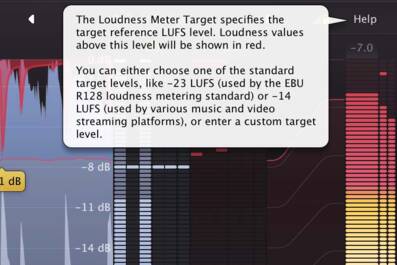
デジタルオーディオ処理では、リミッティング時に発生する高周波の歪みが音質劣化の原因になることがあります。
とくにTrue Peak Limitingを使っていても、オーバーシュート(信号の突き抜け)によって意図しないノイズが入ってしまうケースがあります。
そのような問題を防ぐ手段として効果的なのが「Oversampling(オーバーサンプリング)」です。
FabFilter Pro-L 2では、2倍から最大32倍までのOversampling設定が可能で、処理精度を上げることで音の滑らかさや解像度が向上します。
その結果、高音域の歪みやアーティファクトが抑えられ、マスタリングでの音質維持に大きく貢献します。
Oversamplingの設定タイミングと注意点
Oversamplingは音質向上に効果的ですが、やみくもに使えば良いというわけではありません。
CPU負荷が増えるため、使用タイミングや処理対象を見極めることが大切です。
とくにマスタリング時や最終書き出し時には高いOversamplingが推奨されますが、制作途中では低設定にしておくのが現実的です。
このように目的に応じて使い分けることで、クオリティと作業効率を両立できます。
ミックス中は2x〜4xで十分:
リアルタイム処理が必要な段階では低めの設定にして、動作の安定性を優先します。
マスタリングでは最大32xも選択肢に:
最終段階での書き出し時には高精度処理を行い、歪みを最小限に抑えることができます。
CPU負荷に注意:
Oversamplingを上げるほど処理が重くなるため、古いPCでは再生が不安定になる場合があります。
書き出し前に切り替える:
普段は低設定で作業を進め、エクスポート直前にOversamplingを上げる使い方が最も効率的です。
Lookahead・Attack・Releaseの調整ガイド
FabFilter Pro-L 2は、リミッティング処理における細かなパラメータ調整が可能で、特に「Lookahead」「Attack」「Release」の設定は、音のニュアンスを大きく左右します。
これらは単なる音量調整ではなく、音の立ち上がりや余韻に関わるため、音楽性を保ちつつ適度な圧縮感を与えるうえで非常に重要です。
どの設定が「正解」というわけではなく、音源の性質や目的に合わせて調整していくことが求められます。
Lookahead:
リミッターが音のピークを事前に察知するための遅延時間です。
値を長くすると滑らかなリミッティングになりますが、レイテンシーが発生します。
Attack:
リミッターが反応を始めるまでの速度を調整します。
短くすればピークをしっかり抑えられますが、音のアタック感が削られやすくなります。
Release:
圧縮を終えるまでの時間を調整します。
長めに設定すると自然な音の余韻が保たれ、短くするとスピード感のある処理になります。
ジャンルによる使い分けの例:
EDMやロックでは短めのAttackとReleaseでパンチを出し、クラシックやバラードではやや長めにして自然な響きを活かすと効果的です。
FabFilter Pro-L 2の使い方とプロが使う設定
FabFilter Pro-L 2は、基本的な音圧調整にとどまらず、現場のプロたちが実際に活用している便利な機能が豊富に搭載されています。
プリセットでベースを作り、必要に応じて細かく調整できる柔軟性の高さが評価されています。
また、視認性の高いUIや調整ミスを防ぐロック機能など、制作環境にストレスを与えない工夫が多く盛り込まれています。
そのため、初心者が「何をどうすればいいのか分からない」という段階から、プロが求める繊細な設定まで、1つのプラグインで幅広く対応できるのがPro-L 2の強みです。
プリセット活用術とロック機能の使い方
FabFilter Pro-L 2には、プロの現場で即戦力として使えるプリセットが多数用意されています。
初めて使うときは、ゼロから手探りで設定するよりも、プリセットをベースに微調整する方が効率的かつ安心です。
さらに、ロック機能を使えば、変更したくないパラメータを固定できるため、プリセットを切り替えても自分の設定を保持したまま作業を進められます。
このように、プリセットとロック機能を組み合わせて使うことで、作業の時短と音質の安定化が可能になります。
用途別に整理されたプリセット:
マスタリング用、ドラムバス用、配信用など、目的に応じたプリセットが豊富に揃っています。
迷ったらまずプリセットを試すのが近道です。
ロック機能で設定を保持:
右クリックで任意のパラメータをロックできます。
他のプリセットに切り替えてもロックした設定は変わりません。
細かな微調整も前提とした設計:
プリセットはあくまで出発点。
自分の音源に合うよう、LookaheadやReleaseなどを少しずつ調整していくのがコツです。
気に入った設定は保存可能:
自分用に調整したプリセットを保存しておけば、次回以降すぐに再現できます。
作業効率が大きく向上します。
Unity Gain・Audition Limitingの活用例
FabFilter Pro-L 2には、「Unity Gain」と「Audition Limiting」という便利なリスニング補助機能が搭載されています。
これらは、リミッターをかけたことでどれだけ音が変わったかを“正しく比較”するための機能で、ミキシングやマスタリングでの判断ミスを防ぐ役割を果たします。
そのおかげで、「ただ音が大きくなっただけで良くなった気がする」といった錯覚を避けることができ、本質的な音質の変化を冷静にチェックできます。
Unity Gain(ユニティゲイン):
リミッター適用後の音量を自動で下げ、元の音と同じラウドネスで比較できる機能です。
音量変化ではなく“音質変化”に集中したチェックが可能になります。
Audition Limiting(リミッティングの試聴):
リミッターによって“削られた部分”だけを再生するモードです。
どこがどれだけ削られているかを耳で把握できるため、過度なリミッティングを防げます。
リファレンスとの比較精度を高める:
Unity Gainを使えば、音量差のない状態でリファレンストラックとの比較ができ、判断のブレを減らせます。
ミキシング段階でも有効:
マスタリング以外でも、グループトラックやバストラックにリミッターを使う場合に活用できます。
処理のかかり具合を確認しながら、より正確なミックスが可能になります。
プロが推奨するマスタリング時の設定例
FabFilter Pro-L 2は、ただ「音を大きくする」だけでなく、配信環境やジャンルに合わせた繊細な音作りができる点がプロからも高く評価されています。
実際の現場では、ラウドネス基準を守りながら、音質を損なわないように設定が緻密に調整されています。
その結果、過度な圧縮や歪みを避けつつ、リスナーにとって心地よい音量バランスを実現できるのです。
ここでは、プロの現場でよく使われる典型的な設定例をいくつかご紹介します。
True Peak Limiting:ON(-1.0 dBTP)
配信サービスの基準を満たすため、必ずオンに設定し、上限を-1.0 dBTPに。
Output Level:0.0 dB / -1.0 dBTP
True Peakと併用して音割れ防止。
用途により-0.3 dBや-0.5 dBで調整することもあります。
Style(アルゴリズム):Allround または Transparent
ジャンル問わず扱いやすい万能型。
不必要な変化を避けたいときに選ばれる傾向があります。
Lookahead:最大(20ms)
ピークをしっかり捉えて滑らかに抑える設定。
特に透明感を保ちたいときに有効です。
Oversampling:8x~16x
高解像度のマスターを目指す場合に推奨される設定。
CPU負荷と相談しつつ、最終書き出し時に高めに設定するのが理想です。
DC Offset Filter / ISP Detection:ON
不要な超低域の除去や正確なピーク検出のため、常に有効にしておくのが無難です。
よくある設定ミスとその回避法
FabFilter Pro-L 2は高機能で柔軟性が高いぶん、正しく設定しないと逆に音を悪くしてしまうことがあります。
とくに初心者の方は「音が大きければ良い」という考えで、無意識に音質を損ねているケースが少なくありません。
そのため、よくあるミスを理解し、事前に避ける意識を持つだけでも、音質と仕上がりのクオリティが大きく変わってきます。
ここでは、ありがちな設定ミスやプラグインの使い方の落とし穴、そしてそれを回避するためのポイントについて解説していきます。
初心者がやりがちな設定ミス5選
FabFilter Pro-L 2は使いやすい反面、プリセット任せや視覚的な操作に頼りすぎると、本来の実力を発揮できません。
とくに初心者のうちは「音が大きくなればOK」と考えがちで、リスナーにとって不快な音になってしまうことも。
ここでは、Pro-L 2を使ううえでありがちな設定ミスと、その回避法を具体的にご紹介します。
True Peakを無効にしたまま書き出し:
配信時に音割れが発生するリスクが高まります。
必ず「True Peak Limiting」をオンにしましょう。
Lookaheadを0msに設定:
音のピークを捉えきれず、不自然な歪みが生じやすくなります。
20msなど長めの設定が基本です。
出力レベルを0dBのままにする:
わずかなオーバーで音が割れる原因に。
-0.1〜-1.0dBの範囲で余裕を持った設定が安全です。
Style(アルゴリズム)の選定ミス:
ジャンルに合わないStyleを選ぶと、音質が不自然になります。
AllroundかTransparentから始めて試すのがオススメです。
メーターを見ずに耳だけで判断:
LUFSやTrue Peakの数値を無視すると、配信基準に合わない仕上がりになります。
メーターを必ずチェックしましょう。
プラグインチェーン内での配置と注意点
FabFilter Pro-L 2は、最終段階で音を仕上げる「リミッター」という役割を担うため、プラグインチェーン内の配置がとても重要です。
誤った順番で挿入してしまうと、EQやコンプで整えた音が崩れてしまったり、リミッターの効果がうまく出なかったりする原因になります。
そのため、リミッターを使う際は「どこに置くか」だけでなく、「その前に何を通しているか」にも意識を向けることが大切です。
チェーンの最後に配置するのが基本:
Pro-L 2はマスタートラックの一番最後に挿すのがセオリーです。
他の処理の影響を受けず、純粋な最終調整として機能します。
EQやコンプはPro-L 2の前に配置:
リミッターの前段で音を整えておくことで、より自然で滑らかなリミッティングが可能になります。
リファレンスとの比較はPro-L 2のあとに:
リミッターの影響を含めた“完成形の音”を基準に比較する方が、実践的な判断につながります。
アナライザー系はPro-L 2の後でもOK:
Ozoneなどのアナライザー系は後段に挿しても問題ありません。
仕上がりを視覚的に確認するためのツールとして活用できます。
Pro-L 2をさらに活かす応用テクニック
FabFilter Pro-L 2は、マスタリングだけでなく、個別トラックや特殊な制作環境にも柔軟に対応できるリミッターです。
そのため、少し応用的な使い方を知っておくと、より幅広い音作りに活用できるようになります。
たとえば、ボーカルトラックのピーク制御や、ドラムの質感調整、さらにはステムマスタリングやサラウンドミックスにも対応可能です。
ここでは、プロの現場でも使われている高度な使い方や、制作フローに合わせた活用ポイントを詳しく紹介していきます。
ボーカルやドラム個別処理での設定ポイント
FabFilter Pro-L 2はマスター用途だけでなく、トラック単位でも非常に効果的に使えるリミッターです。
特にボーカルやドラムなど、瞬間的なピークが生じやすいパートでは、コンプレッサーでは対応しきれない部分を自然に抑える用途で活躍します。
また、音圧を上げながらも原音のキャラクターを保ちたいときに、Pro-L 2の透明感ある動作が強みになります。
ボーカル処理での設定:
Lookaheadを短め(5〜10ms)に設定し、突発的なピークだけを抑えるようにします。
Styleは「Transparent」または「Punchy」がおすすめです。
ドラムバスでの活用法:
リズムにパワー感を与えるために、Styleを「Punchy」または「Aggressive」に設定。
Releaseは短めにして、アタックを残した締まりのあるサウンドに仕上げます。
必要以上に圧縮しない:
Thresholdを深く設定しすぎると音が潰れる原因に。
「Audition Limiting」機能を使って削られている部分を確認しながら微調整しましょう。
グループトラックにも有効:
ボーカルグループやドラムグループに軽くリミッターをかけることで、ミックス全体のバランスが整いやすくなります。
ステムマスタリングでの外部サイドチェイン使用法
FabFilter Pro-L 2は、外部サイドチェイン(External Side Chain)入力に対応しており、ステムマスタリングやバス処理でも高度な制御が可能です。
とくに、複数のステム(例:ボーカル・ドラム・シンセなど)を個別に処理しながら全体をまとめる場面では、サイドチェイン機能を使ったダッキング処理が非常に有効です。
これにより、音を潰さずにダイナミクスを保った状態で音量調整が行えます。
ドラムステムをトリガーにしたダッキング:
キックドラムなどをサイドチェイン入力に指定し、他のステム(例:ベース)を瞬間的に抑えることで、低域の被りを防ぎます。
ボーカルの聞こえやすさを確保:
インストステムにPro-L 2を挿し、ボーカルステムをサイドチェインに。
歌のタイミングでバックが控えめになり、自然と抜けの良いミックスになります。
Thresholdの自動制御が可能:
サイドチェイン信号に応じてリミッターの効き具合が変化するため、よりダイナミックで自然な処理が可能です。
ライブ用途やストリーミングにも有効:
複数ソースの自動音量調整としても使え、DJセットや配信でも活躍します。
Dolby Atmosやサラウンド制作での設定のコツ
FabFilter Pro-L 2は、最大7.1.2チャンネルに対応しており、Dolby Atmosやサラウンド制作の現場でも活用できます。
2chステレオとは異なり、多チャンネル環境では各チャンネルのバランスや位相、ピーク処理の精度が問われます。
そのため、Pro-L 2をマルチチャンネルで正しく設定・使用することで、空間の広がりを損なわずに音圧を確保できます。
ここでは、立体音響制作でPro-L 2を使う際のポイントをご紹介します。
マルチチャンネル対応モードを有効に:
DAW側で7.1.2や5.1などのマルチ出力を設定し、Pro-L 2のチャンネルリンク機能を活用します。
チャンネルリンクは状況に応じて調整:
完全リンクだと自然な音像が崩れることも。
部分的にリンク率を下げて、それぞれの定位感を保つようにします。
True PeakとOversamplingは必須:
Atmosなどの配信プラットフォームでも音割れ防止は重要です。
Oversamplingを8x以上にして、高周波の歪みを抑えましょう。
LFEチャンネルの扱いに注意:
低域専用のLFEチャンネルはピークが出やすいため、独立して処理したり、別途フィルター処理を加えるのが安全です。
他社製リミッターとの違いと評価
リミッターは各社から多くの製品がリリースされていますが、FabFilter Pro-L 2はその中でも“プロ定番”とされるほどの信頼を集めています。
Ozone MaximizerやWaves Lシリーズなども優れた製品ですが、Pro-L 2は透明性・操作性・視認性のバランスにおいて一歩抜きん出た存在です。
音を過剰に変えず、元の音楽性を保ったまま自然にラウドネスを上げられるため、ミキシングやマスタリングにおいて非常に重宝されています。
ここでは、他の定番リミッターとの違いや、Pro-L 2が多くのエンジニアに選ばれている理由について詳しく見ていきましょう。
Ozone Maximizer・Waves L4との比較
リミッターの定番として名高い「iZotope Ozone Maximizer」や「Waves L4 UltraMaximizer」も、多くの現場で使われてきた実力派プラグインです。
ですが、FabFilter Pro-L 2はそれらと比較しても、操作性・透明性・モダンな機能面で優位に立つ場面が少なくありません。
どの製品にも強みがありますが、Pro-L 2の“扱いやすさ”と“柔軟性”は特に高く評価されています。
UIと操作性の違い:
Pro-L 2はインターフェースが視覚的にわかりやすく、直感的な操作が可能です。
OzoneやWavesに比べ、設定の反映が即座に確認しやすいのが大きな特徴です。
音質と透明性の差:
Pro-L 2は極めて自然な音質変化を実現できるため、素材のニュアンスを保ったまま音圧を上げられます。
Waves L4はややキャラ付けが強く、Ozoneは透明感はあるものの細かい調整に癖があります。
ラウドネスメーター内蔵の有無:
Pro-L 2は高精度なラウドネスメーターを内蔵しており、外部メーターがなくても業界基準に対応できます。
Waves L4にはメーター機能がなく、Ozone MaximizerはOzoneバンドルに統合されているため単体では使いづらい点があります。
柔軟なアルゴリズム選択:
Pro-L 2は8種類のStyleから選択でき、用途やジャンルに合わせた使い分けが可能です。
これは他のリミッターには見られない大きな利点です。


FabFilter Pro-L 2がプロに選ばれる理由
数あるリミッターの中で、FabFilter Pro-L 2が圧倒的に支持されているのには明確な理由があります。
ただ“音を大きくする”だけではなく、制作フロー全体の中で使いやすく、結果として高品質なマスターを作れる点が、プロの信頼を集めているのです。
また、細かい調整がしやすく、視覚的な操作性に優れているため、どんな現場でも安定して使える安心感があります。
透明性の高い音質:
Pro-L 2は音のニュアンスを壊さず、自然にラウドネスを引き上げられます。
ジャンルを問わず使いやすく、素材の魅力を引き出すことが可能です。
視認性と操作性の高さ:
大型の波形表示、ラウドネスメーター、トゥルーピーク表示などが一画面で完結。
初心者でも直感的に使え、プロでも細部まで調整できます。
柔軟な設定と多機能性:
複数のリミッティングアルゴリズム、サイドチェイン対応、マルチチャンネル対応など、多くの制作環境に対応可能です。
軽量で安定した動作:
高機能でありながらCPU負荷が軽く、プロジェクト全体のパフォーマンスにも優しい設計です。
長時間の作業でも安心して使い続けられます。
動作環境(システム要件)
Mac
- macOS 10.12以降(Intel / Apple Silicon M1対応)※64bitのみ
- 対応フォーマット:VST2 / VST3 / AU / AAX Native
Windows
- Windows Vista〜11(32bit / 64bit対応)
- 対応フォーマット:VST2 / VST3 / AAX Native
共通フォーマット
- すべてのFabFilterプラグインは、VST / VST3 / AU / AAX Native / AudioSuite形式に対応
まとめ:FabFilter「FabFilter Pro-L 2」最大ラウドネスと透明性を両立!広範ラウドネス・メータリングと精密トゥルー・ピーク・レベル・メーターを搭載した、全マスタリング・ミキシング・エンジニア必須のトゥルー・ピーク・リミッター|DTMプラグインセール
今回の記事では「FabFilter Pro-L 2」の魅力と使い方について、以下のような内容を解説しました。
- Pro-L 2の基本機能と特徴
- 配信プラットフォーム別のラウドネス基準
- LookaheadやReleaseなどのパラメータ調整
- プリセット活用やロック機能の使い方
- プロが実践しているマスタリング設定例
- 設定ミスを防ぐためのチェックポイント
- サイドチェインやDolby Atmosでの応用技術
- 他社リミッターとの違いと実際の評価
以上のように、Pro-L 2は初心者からプロまで幅広く使える、高機能で信頼性の高いリミッターです。
この記事を参考に、あなたの制作環境でも「より自然で、よりパワフルな音」を実現してみてください。
価格:$199.00
Plugin Boutiqueでの購入手順
特典のもらい方・ポイントの使い方
Plugin Boutiqueで買い物をすると、有料プラグインが1つ無料でもらえます。
無料なので、必ずもらっておきましょう!
※プレゼントされる製品は、月ごとに変わります。


購入するプラグインをカートに入れます。
カートに進んだら「See Gift」をタップし、ほしいプラグインを選びます。

無料で追加されました。
【ポイント利用方法】


Plugin Boutiqueを利用すると貯まる「Virtual Cash(ポイント)」を適用すると、割引されます。